Voici pour la 1er foi dans tutsps le lancement d’une nouvelle catégorie qui s’intitule « téléchargement » et qui consiste a vous fournir les meilleurs ressource téléchargeable gratuitement alors voilà une sélection de brushes ou Forme et un petit tuto pour apprendre comment les installer.
Télécharger Des brushes / Formes pour photoshop
Voici une collection des meilleurs Brushe / Forme pour photoshop
 |
Télécharger |
|---|---|
 |
Télécharger |
 |
Télécharger |
 |
Télécharger |
 |
Télécharger |
 |
Télécharger |
 |
Télécharger |
 |
Télécharger |
et pour ceux qui ne connaissent pas comment les installer voici un petit tuto pour apprendre comment s’y faire avec
après avoir fini de télécharger les Brushe / Forme
sélectionnez l’outil Forme (B) « pinceau »
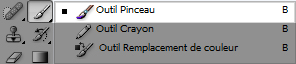
cliquez en haut pour ouvrir le sélecteur de forme prédéfini
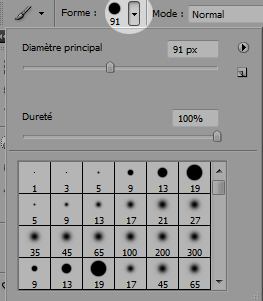
ensuite cliquez sur le petit rond à coté du diamètre principal puis sur charger des formes
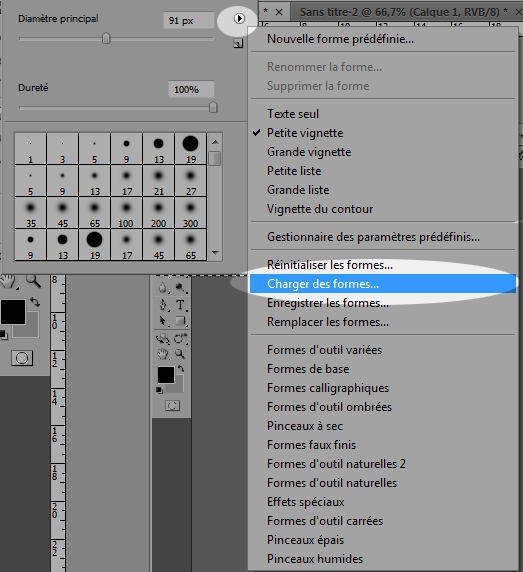
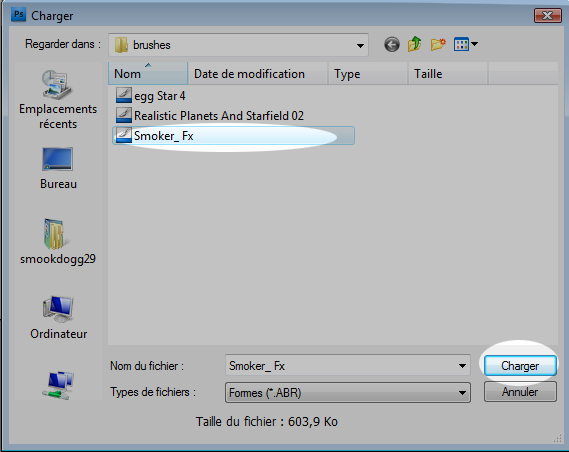
et voilà vous avez charger vos formes dans photoshop






































Super site, ça m’aide beaucoup.
BRAVO
merci…;)
salut je suis nouvelle graphisme sous le logiciel de Photoshop cs4 c est genial ton site sa m aide beaucoup 😀
Salut, alors j’ai téléchargé les brushes, je fait tout comme il faut j’ai meme relancé photoshop mais aucun élément est dans le fichier, pourtant le format est .ABR mais rien ne s’affiche :/ Merci de m’aider, sinon merci pour ce site il est au top.
salut je suis Un graphiseur sous le logiciel de Photoshop cs4 c est genial ton site sa m aide beaucoup
Merci beaucoup ça aide, super site 🙂
Mais j’ai découvert qu’on pouvait aussi glisser les brosses, ça revient au même ? 8) Merci d’avance!
Trop bien ! :bave:
Merci pour tous ce que vous dans ce site.
Vous m’aider beaucoup.
Franchment, super ! J’aurai jamais réussi sans se site, mercii !
Immense bravo pour le merveilleux travail que vous faites. Site très agréable à visiter et qui donne envie d’y revenir. Quand aux tutos, ce n’est que du bonheur. Quel talent !
Merci et encore merci.
salut ,
meme probleme que vi-o
j’ais suivi a la lettre ce qu’il fallait faire mais aucun élément est dans le fichier, pourtant le format est .ABR mais rien ne s’affiche :/ Merci de m’aider svp
En faite j’ais le même problème que vi-o et antoine..
Salut a tous , moi je fais bêtement un double clique sur le brushe ensuite photoshop s’ouvre et il est installé dedans.
donc je télécharge j’ouvre le dossier winrar , double clique sur le brushe que tu veux installer et ça s’installe automatiquement. 😉 en tout cas chez moi.
Salut à tous, ce site est génial mais je n’arrive pas à télécharger les brush, pouvez vous m’aidez svp ??
Salut,
Tu dois avoir le logiciel winrar et extrais l’archive sur le bureau 😉
O-) C vraiment kool, Bravo!
Bonjour Bonjour,
Je voulais savoir comment importer une police dans mon photoshop cs4, j’ai bien cherché sur internet ..
“Insérez votre police dans le dossier font”, mais moi, je n’est pas de dossier font :siffle:
Donc voilà, si quelqu’un peut m’aider, je peux éventuellement drop mon adresse msn, pour éviter le flood.
Merci !
Le dossier font se trouve dans le panneau de configuration. (sous windows)Tu clique sur le bouton démarrer, tu tape panneau de configuration, tu ouvre le panneau de configuration avec un seul, ensuite tu vas dans apparences et personnalisation et la tu verras police, tu n’auras qu’à cliquer dessus. Voilà. Sinon, plus simple tu double-clique sur la police à installer et tu clique sur le bouton oinstaller en haut à gauche.
Merci beaucoup pour tous ces tutos. 😉
Merci pour l’ensemble de votre site. c’est vraiment du haut niveau.
Peut-on utiliser ces brushes dans un cadre professionnels ?
Il y a ici les tutos pour les instaler, mais y a t-il un tuto pour en créer svp ?
Bonjour, je suis désespérée, je n’arrive pas à utiliser les brushes !
Lorsque je vais dans ” charger des formes ” comme il est expliqué ci dessus, mes brushes aparaissent, mais lorsque je clique sur ” charger ” rien ne se passe !
Aidez moi s’il vous plait !
Merci d’avance
meepo : pour les polices de caracteres y’as le site “dafont” tu telecharges ensuite tu doucle dessus et tu clic sur “installer”
Erration : double clic sur le fichier du brushes y s’installera direct
mercie
@Meepo : TOn dossier “Fonts” se trouvent dans Ordinateur ou Poste de Travail/OS C/Windows/Fonts. C’est un dossier où se trouvent toutes tes polices installées. Déplace la police voulue dans le dossier, ça te demandera si tu veux l’installer, mets oui et ce sera bon 🙂
Je suis dans le même cas qu’Erration, et double cliquer ne marche pas… Je suis sous mac.
Help me ! ;-(
Merci d’avance ^^
:mdr: C’est trop génial! Grand merci!
s’il vous plais je suis débuttant sur ps et jusque là je ne sais pas comment faire un découpage d’image pouvez-vous m’aider s’il vous plait??
Bonjour, est ce que quelqu’un saurait pourquoi quand j’ai fait “charger des formes” je n’ai rien dans mon fichier “brushes” ?
Merci beaucoup d’avance 🙂
Super site, bien expliqué, même si parfois il manque des précisions 🙂
🙂 Très bon site qui peut bien aider. Merci à tous les participants. La seule question qui m’intrigue est: “Comment font-ils cela?”. A chacun son “truc”, mais c’est bien fait.
Le deuxième lien est mort :-/
Je suis devenu presque pro avec vos tuto
mérci mérci ….
:-/
bonjour
je ne trouve pas la solution pour installer un halo .
je l’ai télécharger , et je le place ou?
pour le moment il es dans mes doc .
ensuit !!!!
merci
super ton tuto
🙂 Très bon site!Des tutos très simples et une très bonne pédagogie.Encore merci.
merci pour les brushes, mais quid des formes que l’on utilise avec l’outils “forme personnalisée”?
Merci !
Slt, je suis nouveau dans la matière et j’apprécie énormément les explications, ça m’aide beaucoup. Merci pour ton site 😉
coollll ce site
[…] Voilà un tutoriel pour apprendre comment installer et ajouter des brushes sous Photoshop. […]
Slt, je suis moi aussi nouveau dans le graphisme, j’adore les explications, chapeau! pour ce site 🙂
Bonjour,
Comme certains j’ai suivi le “tuto” , je passe bien par “charger les formes” je n’ai pas de message d’erreurs et pourtant je n’ai aucun changement dans mes formes ???
Prog: AdobePhotoshop CS v: 8.0.1
Bonjour, essayez de redémarrer Photoshop
merci
Merci beaucoup pour vos tutoriels ,je suis satisfait
[…] créez un nouveau calque, et dessinez un peu de fumée en utilisant les Brushes suivantes ( Pour installer les Brushes suivez ce tutoriel ) et la couleur […]
Trop formidable. cool